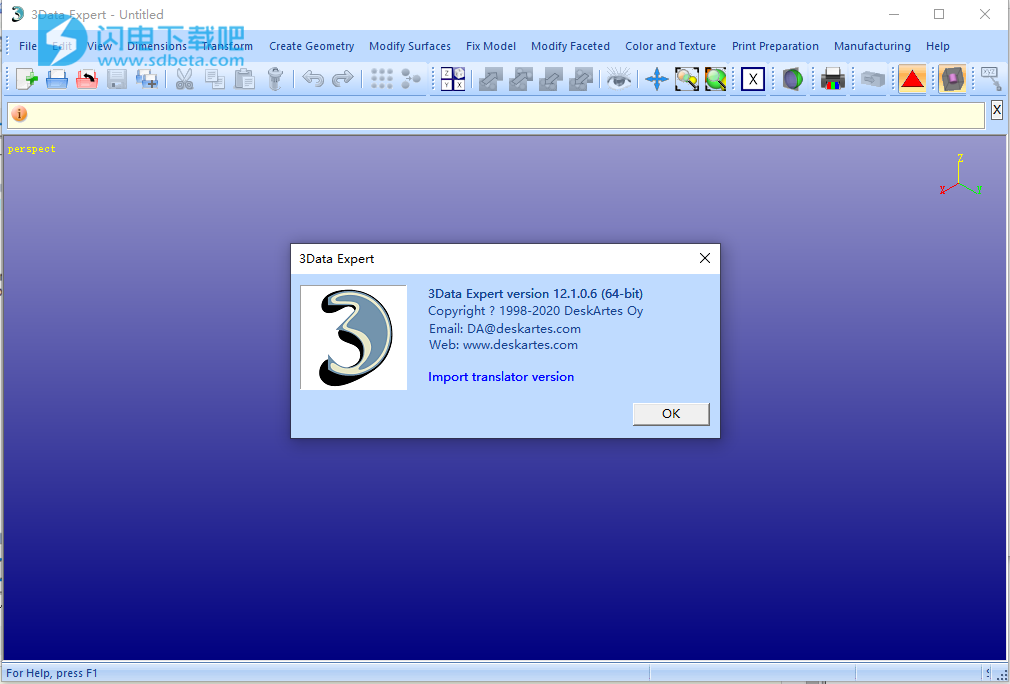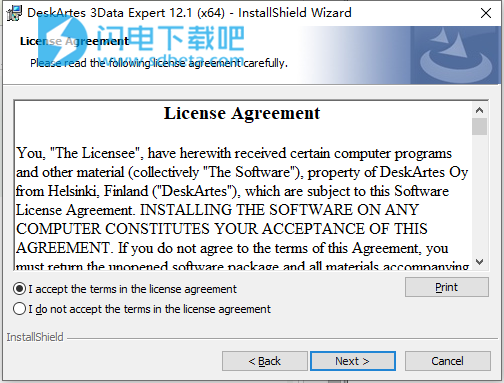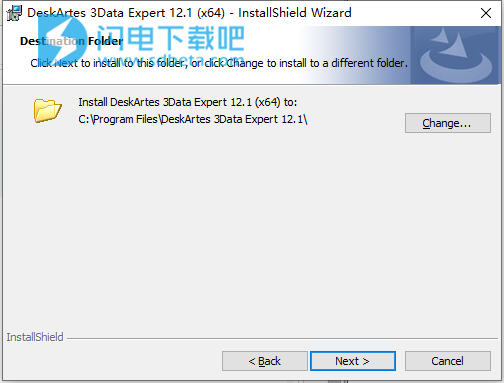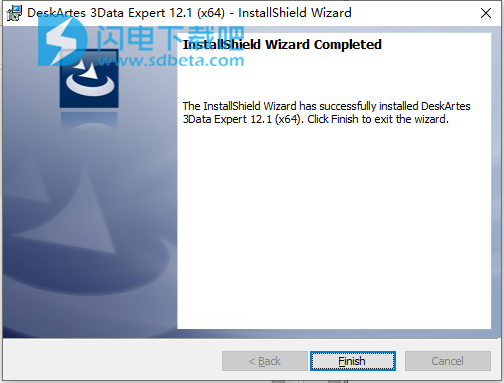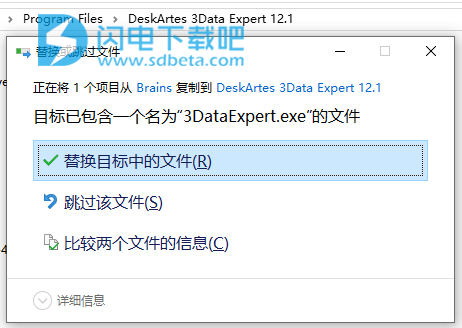5、将3DataExpert.exe复制到安装目录中,点击替换目标中的文件,默认路径C:\Program Files\DeskArtes 3Data Expert 12.1
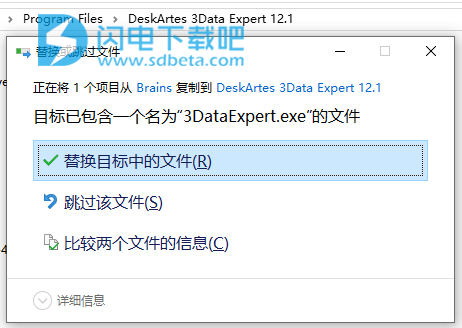
软件功能
1、修复多面3D模型
3Data Expert为三角模型提供了有效且用户友好的修复工具。使用增材制造的自动和手动命令,可以有效地修复来自不同CAD系统的模型(有无颜色)。
输入各种方面的模型:STL,VRML,ZPR,OBJ,DXF,PLY,3DS,Collada,FBX和专有3DE文件。
输出以下方面的模型:STL,VRML,ZPR,DXF,PLY和3DE文件。
自动修复错误:分离外壳,定向法线,缝隙,填充孔并删除错误三角形。
固化(也称为“收缩包装”)困难的建筑模型和其他3D模型,以进行彩色3D打印。
具有全面编辑功能的多面模型手动修复。
手动去除三角形,曲面或壳体。
2、拆分并连接大型模型
当准备好三角模型并为AM流程修复时,仍然存在很多问题。该模型可能不适合所使用的3D打印过程的构建区域。3Data Expert的分割和连接工具可让您在构建后精确地分割和连接半部。
用折线,弯曲或固定的分割平面分割。
只需单击几下鼠标即可添加原始连接器。
添加搭接接头以牢固地连接薄零件。
在连接器表面之间添加空白空间,以允许在构建后添加胶水。
3、自动3D嵌套
3D嵌套用于将模型的各个部分定位到平台(工作区)中,以便将模型发送到3D打印机
自动嵌套数百个零件
设置时间限制或密度限制,动画显示良好结果时退出
将新零件添加到之前创建的3D嵌套中
只需重新启动即可改善早期的网格
标记未移动的零件,在构建区域中不保留任何零件区域
创建被空心基元包围的客户特定零件集
4、创建3D文本并加入几何
增材制造过程使您可以一次构建多个零件。添加3D文本将有助于商标模型或在机器准备就绪时区分模型。使用3Data Expert,您可以添加3D文本标记以识别彼此之间的零件。同样,可以生成原始的和自由形式的几何图形以用于支持或向原始零件添加新特征。
创建3D图元和自由曲面。
使用用户可选的字体创建3D文本。
使用布尔命令将3D文本压印或雕刻到模型上。
使用布尔命令将多部件零件连接到一个可打印零件中。
5、先进的切割功能
医疗和工程流程可能需要非常特殊的工具才能切割模型或在固定装置或连接器上钻孔。3Data Expert附带的“切割和开孔”工具即使使用复杂的模型几何体,也可以使用用户定义的表面进行最精细的布尔运算。
切割用于医疗和工程目的的模型。
定义任意数量的切割面,以精确地进行切割操作。
在模型上钻出准确的孔,并添加塞子。
使用滑块轻松设置钻孔深度。
6、重新划分多面模型
3Data Experts快速三角形抽取和长宽比改进功能使您可以有效地为任何仿真系统准备3D面文件。用户对还原结果的详细控制可确保获得最佳的仿真结果。三角形细化,缩小和平滑功能使您可以从CAD系统到扫描数据准备稀疏三角剖分的模型,以进行精确的仿真或制造。
减少三角形数量以加快仿真速度。
重塑三角形以提高纵横比。
平滑过分稀疏的三角数据,以获得准确的3D打印结果。
平滑扫描数据以进行增材制造。
7、添加和保存材料,生成对AM的支持
对于灵活的增材制造操作,零件构建之前的最终功能可能包括添加材料或挖空物体以加快构建速度。同样,金属和立体光刻工艺可能需要支持以正确构建零件。3Data Expert打印准备功能提供了在制造之前对3D模型进行最后润饰的工具。
偏移开放表面或挤出太薄的壁以添加材料。
空心大模型节省了构建时间和材料。
添加排水孔以去除多余的材料。
定义工作区并在其中定位零件。
生成用于DLP,金属和立体光刻的高级支撑结构。
生成用于细砂零件的支撑结构。
创建3D嵌套以最佳地利用建筑面积。
8、油漆和纹理模型
3Data Expert包括完整的纹理和绘画工具集,可为3D彩色打印准备多面模型。绘画,纹理,添加标记从未如此简单。
用全调色板绘制三角模型。
使用各种图像格式将纹理添加到表面和壳体:PNG,TIFF,JPG。
构建后,将徽标,标记,标签添加到单独的部分。
将颜色模型转换为用于纹理绘画的纹理模型。
输出ZPR或VRML文件以进行3D彩色打印。
9、将曲面模型转换为STL数据
如果您正在运营服务局,则可能会从多种来源收到各种格式的3D CAD模型。3Data Expert的可选表面格式允许您以其专有文件格式或标准格式输入大多数CAD系统中的表面文件。可以根据用户定义的参数精确地对三角模型进行三角剖分,以适应您的过程需求。
输入各种曲面模型,例如STEP,CATIA 4/5/6,CATIA CGR,NX Unigraphics,SolidWorks,Solid Edge,Inventor,Parasolid,JT和Creo / ProE。
将表面模型准确地转换为带有颜色的实体STL或VRML。
自动填补空白,消除重叠并修复修整错误。
最新的三角剖分结果具有优化的三角形形状和精度。
软件特色
1、可以自动生成生产屏幕截图和报告,以进行AM生产质量控制。
2、可以将曲面模型三角剖分为全彩立体面格式。
3、可以生成新的表面和刻面几何形状,以实现最大的修复功能和灵活性。
4、最新的维修操作使维修最困难的模型也变得快捷,容易。
5、可以对多面模型进行细化,缩小,分割,组合,重塑,偏移到实体或挖空。
6、可以执行布尔运算来连接组件。
7、面向特殊建筑模型的命令使您可以修复大多数复杂的建筑模型并增加其厚度。
8、通过Solidify命令(又称“收缩包装”),可以从困难的全彩色建筑模型生成实体数据。
9、AM特定功能,例如“凹陷”和“偏移”。
10、先进的3D嵌套功能可有效包装粉末床AM系统的多个零件。
11、可以将纹理和颜色添加到3D彩色打印机的多面模型中。
12、可以轻松地将模型几何图形拆分为不同的外壳,以使用不同的材质,肖氏值和颜色定义。
13、通用支持模块允许为不同的AM流程生成支持,例如DLP,金属和立体光刻系统。
14、防砂支架模块可为细砂零件生成支撑板。
15、精确的切片,刀具补偿和Z补偿可实现功能性最终用户组件的增材制造。
16、使用“填充切片”命令,轮廓查看和填充检查切片质量。
软件优势
1、3用于STL文件的Data Expert BASE
更快的显示列表生成和纹理处理
Solidify命令(又名“ shirink wrap”),用于为3D打印修复建筑模型
外壳分离命令可生产具有不同材料定义的零件
排序模型树可更有效地修复模型和组织数据
清洁表面以去除小表面并简化模型表面结构
64位实现改进以处理数百万个三角形
用于模型纹理化的高级视图方向选择
基于DLP的AM流程的位图切片输出
Texture Patint用于为纹理3D模型着色
金属,DLP和光刻技术的支撑结构
3D嵌套可优化建筑面积使用
2、通讯
打印和通过电子邮件发送图像和带有注释和度量的3D几何
输入STL,VRML,ZPR,OBJ,DXF,PLY,3DS,Collada,FBX和3DE文件
写入STL,VRML,ZPR,PLY和3DE文件
3、模型编辑
剪切,复制和粘贴3D数据
乘以制造模型
用于模型修复的高级选择和替换工具
创建并运行宏以进行有效的模型修复
工作流程和工具窗口可访问最常用的修复和操作命令
直观的菜单结构支持工作流程
帮助文本窗口在修复过程中提供帮助
修复仿真模型和3D打印模型的不同错误过滤级别
3、3D查看,转换和测量
用颜色,纹理和剪切查看
缩放,定位,旋转,镜像和平台定位的转换
更改STL模型的单位
从STL数据生成专业的2D工程图
点值,距离,角度,半径和壁厚测量
4、新一代几何
自由形式和原始曲面的设计
基本框,球体,圆锥体,圆柱体和圆环,用于向零件添加特征和支撑
旋转和扫掠以创建新的自由形式几何
拉伸表面以增加模型的厚度
用于标记AM零件的3D文本
图像生成STL以在3D数据上添加雕刻
5、表面三角剖分
将IGES和其他Surface模型转换为STL,并完全控制分辨率
可用的可选输入格式:STEP,CATIA 4/5/6,CATIA CGR,NX Unigraphics,SolidWorks,Solid Edge,Inventor,Parasolid,JT和Creo / ProE
重新修剪和处理曲面数据以最大程度地减少错误
6、全方面模型修复
STL模型验证和自动修复
自动自相交删除
手动修复的高级错误位置
使用三角形删除,添加,间隙桥接,点添加和区域三角剖分的三角形网格编辑
壳体,曲面和三角形的法向操纵
降低模型复杂性,以实现更快的可视化和内存利用率
7、多面模型修改
巩固命令以修复困难的3D模型
灵活的布尔函数和多个联接函数
先进的切割和钻孔工具,用于切割和钻孔
孔工具,用于添加用户定义的孔和锥形塞
减少和优化命令以改善三角形形状以进行仿真
平滑模型以改善表面质量
检查拔模角度以生成模具
8、着色和纹理
易于使用的3D彩色打印着色和纹理命令
3DE文件格式,用于存储完整的拓扑,颜色和纹理信息
9、3D打印和增材制造控制
3D嵌套,可将参数自动定位到工作区域
拆分模型以适合任何构建区域
用销钉和搭接连接
中空零件,可加快建造速度并增加排水孔
STL文件的精确偏移,从开放曲面创建实体
零件定位的平台定义
平台定位工具
Z补偿实现更精确的构建
砂,金属,DLP和立体光刻系统的自动支撑结构
刻面模型和表面模型的切片
10、网上帮助
广泛的在线帮助
教程和高级模型操作课程
可靠的网络和独立许可系统
11、可选的高级建模
在医疗模型上草绘3D表面
从STL数据创建体积网
用于逆向工程和医疗植入物设计
12、可选的导入翻译器
转换标准STEP和IGES 3D CAD文件以用于3D彩色打印,AM和模拟应用程序
转换原生Catia 4/5/6,NX Unigraphics,SolidWorks,Solid Edge,Inventor,Creo / ProE,Parasolid,JT和Catia CGR文件以用于3D彩色打印,增材制造和仿真应用
完全控制分辨率将3D文件转换为STL或VRML
使用帮助
1、改变观看方向
默认情况下,用于移动视点的中心点沿着穿过屏幕中心的线,并且在使用鼠标左键开始查看时使用该点。 当将光标拖到屏幕上时,将旋转模型。 移动视点也始终可以通过鼠标中键使用。
您可以通过使用鼠标右键启动视点更改来定义用于观察的替代目标点。 按下右按钮将首先从物体表面选择视图中心点,然后更改所选点周围的视图方向。
您还可以通过“查看工具栏”或“查看”菜单访问一组6个预定义的查看方向。 四视图使同时进行X,Y,Z投影和3D视图的对象的查看和放置更加容易。
2、查看属性
对象(节点或叶)的查看属性包括显示模式(线框,阴影),颜色和可见性(可见或隐藏)。
因此,同一模型的不同部分可以不同地显示。 一个表面可以显示为红色线框,而其余表面则显示为黄色阴影。
3、显示和隐藏
当屏幕上有许多对象时,您可能希望隐藏其中的一些对象,即使其不可见。 当对象不可见时,其在模型树中的图标为灰色。 然后,您可以有选择地显示某些模型,甚至模型的一部分。
4、隐藏对象命令(“查看”菜单)
此命令用于从图形区域隐藏“模型树”中的选定对象。
1在“模型树”中或从图形区域中选择一个对象。
2输入命令,对象将从屏幕上删除。 “模型树”图标变为灰色。
工具列:
“模型树”和图形区域上的右键菜单。
键盘:Ctrl + H
5、主动和被动对象
有时,您可能希望将对象保留在工作区中,但不希望通过诸如“全部显示”或“全部显示”之类的命令来显示它们。 完成此操作的方法是使对象成为被动对象,对所有选定对象使用“模型树”中的右键菜单或“视图”>“被动/主动”命令。
钝化后,模型树中的对象名称为普通字体,而不是默认的粗体字体。
要使被动对象处于活动状态,请再次在“模型树”中应用右键菜单。
6、彩色显示模式
有两种可用的彩色显示模式,“ 3D彩色打印机”模式和“修复”模式:
3D彩色打印机模式显示模型的颜色和纹理。 屏幕上的模型看起来与使用3D彩色打印机打印时所显示的模型完全相同。 这些颜色可以通过“绘画”和“纹理”选项卡进行修改。 注意:“画图和纹理”选项卡仅在3Data Expert软件中可用。
修复模式显示最适合修复或验证工作的颜色。 曲面显示有“修复”表面颜色,错误显示有“修复”错误颜色,请参见颜色首选项。 如果以修复颜色模式保存,则零件将以白色打印。 可以通过“对象属性”更改“修复”模式下的表面颜色。
通过“编辑”>“首选项”>“颜色”页面“颜色显示模式”设置来设置“颜色显示模式”。
7、色彩
在“修复颜色”模式下为对象分配颜色
选择它
用鼠标右键单击对象,然后从鼠标右键菜单中选择“属性”。
通过“属性”对话框中的“修复颜色”按钮选择颜色
如果对象是节点,则它包含的所有对象将更改为该颜色。
创建对象时,专家会使用在(“首选项颜色”页面)中选择的颜色来自动分配颜色。 当您从文件中读取数据或应用Solid工具之一时,将创建对象。
在3D彩色打印机模式下分配颜色。
使用“颜色和纹理”菜单命令可以为对象设置颜色和纹理以进行3D彩色打印。
8、网格显示
可以在显示区域上显示网格。 通过“编辑”>“首选项查看”页面可以设置网格。
9、缩放
有2个屏幕快捷方式。 在按住Ctrl键的同时,选择以下选项之一:
单击左按钮并上下移动鼠标可以使您远离或靠近屏幕上的对象。
单击右侧按钮可以勾勒出感兴趣的区域。 这将使您更靠近屏幕上的对象。
也始终可以通过鼠标滚轮进行缩放。
10、平移模式
有2个屏幕快捷方式。 在按住Shift键的同时,选择以下选项之一:
单击左按钮并移动鼠标将移动屏幕上的对象。
单击右边的按钮可让您首先概述移动。 释放按钮将在屏幕上移动对象。